¿Le gustaría aprender a monitorear un Switch HP usando la solución Cacti? En este tutorial, le mostraremos cómo configurar SNMP en un Switch HP y configurar Cacti para monitorear un Switch HP.
• Ubuntu 19.04
• Cactus 1.2.3
¿Qué es el Cacti?
Cacti es una plataforma de código abierto para el monitoreo de datos que está completamente basada en PHP.
En la interfaz web, los usuarios pueden usar Cacti como interfaz para RRDtool, crear Gráficos y llenarlos con datos almacenados en MySQL.
Cacti también tiene soporte SNMP para que los usuarios creen gráficos con el fin de realizar un monitor de red.
Cacti Playlist:
En esta página, ofrecemos acceso rápido a una lista de videos relacionados con la instalación de Cacti.
No olvides suscribirte a nuestro canal de youtube llamado FKIT.
Tutorial de Cacti:
On this page, we offer quick access to a list of Cacti tutorials
Tutorial - Configuración SNMP de Cacti en el Switch HP
Abra un software de navegador, ingrese la dirección IP de su Switch y acceda a la interfaz web de HP Switch.

En la pantalla de solicitud, ingrese la información de inicio de sesión administrativa.
Información de acceso predeterminada de fábrica:
• Nombre de usuario: admin
• Contraseña: (sin contraseña)
Después de un inicio de sesión exitoso, se mostrará el menú administrativo.
Acceda al menú Dispositivo y seleccione la opción SNMP.

En la pantalla de configuración de SNMP, tendrá que acceder a la pestaña Configuración.
Acceda a la pestaña Configuración y realice la siguiente configuración:
• SNMP - Habilitar
• Contacto
• Ubicación
• Versión SNMP
Haga clic en el botón Aplicar para iniciar la actualización del firmware.

Acceda a la pestaña Comunidad, haga clic en el botón Agregar y realice la siguiente configuración:
• Nombre de la comunidad
• Derecho de acceso: solo lectura
Haga clic en el botón Aplicar.

No olvide guardar la configuración de su conmutador.
Ha configurado correctamente el servicio SNMP del conmutador HP.
Tal vez desee realizar la configuración SNMP utilizando la línea de comandos.
Aquí está la lista de comandos necesarios para configurar el Switch SNMP de HP.
# system-view
# snmp-agent
# snmp-agent sys-info version v2c
# snmp-agent sys-info contact Zamasu
# snmp-agent sys-info location Planet 7
# snmp-agent community read GokuBlack
No olvide guardar la configuración de su conmutador.
# save
Para probar la configuración de su SNMP Switch de HP, use los siguientes comandos en una computadora que ejecuta Ubuntu Linux.
# apt-get install snmp
# snmpwalk -v2c -c GokuBlack 192.168.0.100
Ha configurado correctamente el servicio SNMP del conmutador HP.
Ahora puede usar herramientas de monitoreo de red como Cacti para obtener información remota de este dispositivo.
Tutorial - Cacti Monitor HP Switch utilizando SNMP
Ahora, necesitamos acceder al panel de control del servidor Cacti y agregar la computadora Linux como host.
Abra su navegador e ingrese la dirección IP de su servidor web más / cacti.
En nuestro ejemplo, la siguiente URL se ingresó en el navegador:
• http://192.168.0.200/cacti
En la pantalla de inicio de sesión, use el nombre de usuario y la contraseña predeterminados.
• Nombre de usuario predeterminado: admin
• Contraseña predeterminada: admin

Después de un inicio de sesión exitoso, se le enviará a Cacti Dashboard.

En la pantalla del panel de control de Cacti, acceda al menú Configuración y seleccione la opción Dispositivos.
Haga clic en el signo más en la parte superior derecha de la pantalla para agregar un nuevo dispositivo.

Realice la siguiente configuración y haga clic en el botón Crear.
• Descripción - Ingrese una descripción
• Nombre de host: ingrese la dirección IP de su conmutador HP
• Plantilla de dispositivo - Dispositivo Net-SNMP
• Versión SNMP - 2
• Detección de dispositivos caídos: tiempo de actividad de SNMP
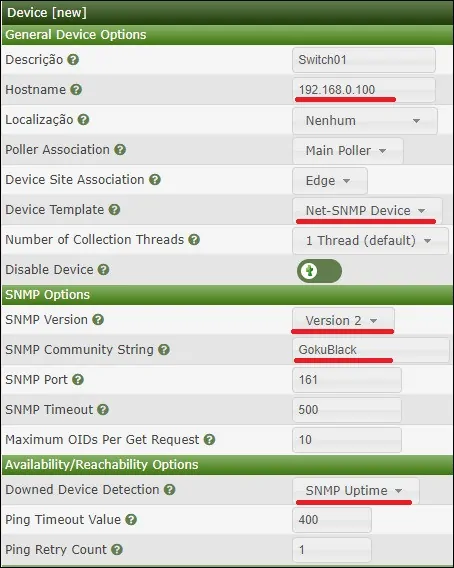
Realice la siguiente configuración y haga clic en el botón Crear.
• Descripción - Ingrese una descripción
• Nombre de host: ingrese la dirección IP de su Switch HP
• Plantilla de dispositivo - Dispositivo Net-SNMP
• Versión SNMP - 2
• Detección de dispositivos caídos: tiempo de actividad de SNMP
En la parte superior derecha de la pantalla, haga clic en la opción llamada: Crear gráficos para este dispositivo

Seleccione la plantilla que satisfaga sus necesidades de monitoreo de red
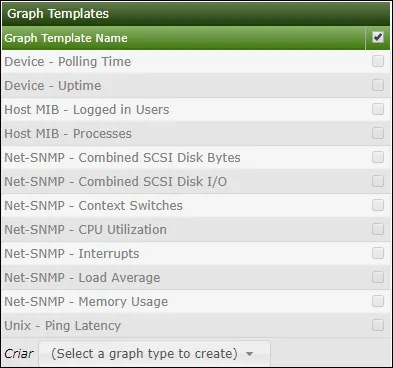
Seleccione las interfaces de red deseadas.
¡Importante! En la parte inferior derecha de la pantalla, seleccione la opción llamada: Bits de entrada / salida (64 bits)

Haga clic en el botón Crear ubicado en la parte inferior derecha de la pantalla.
Vaya al menú Administración y seleccione las opciones de Dispositivos.
Espere 5 minutos y verifique si su conmutador HP se agregó a la lista.

Configurar Cacti Graph Tree
Vaya al menú de administración y seleccione las opciones de árboles.
Haga clic en el signo más en la parte superior derecha de la pantalla para agregar un nuevo árbol.

Agregue una descripción y haga clic en el botón Crear.

En la pantalla de propiedades del árbol, haga clic en el botón Editar propiedades del árbol.
Habilitar la opción de publicación.
Arrastre el interruptor HP o el gráfico específico a la parte izquierda de la pantalla.
Haga clic en el botón Guardar.
Haga clic en el final de la edición del botón del árbol.

La configuración del árbol de cactus fue terminada.
Control de Cacti de Switch de HP
Seleccione la pestaña Gráficos en la parte superior izquierda de la pantalla.
Localice el árbol de cactus deseado donde se incluyó el conmutador HP.
Haga clic en el nombre del dispositivo que configuró para el conmutador HP.
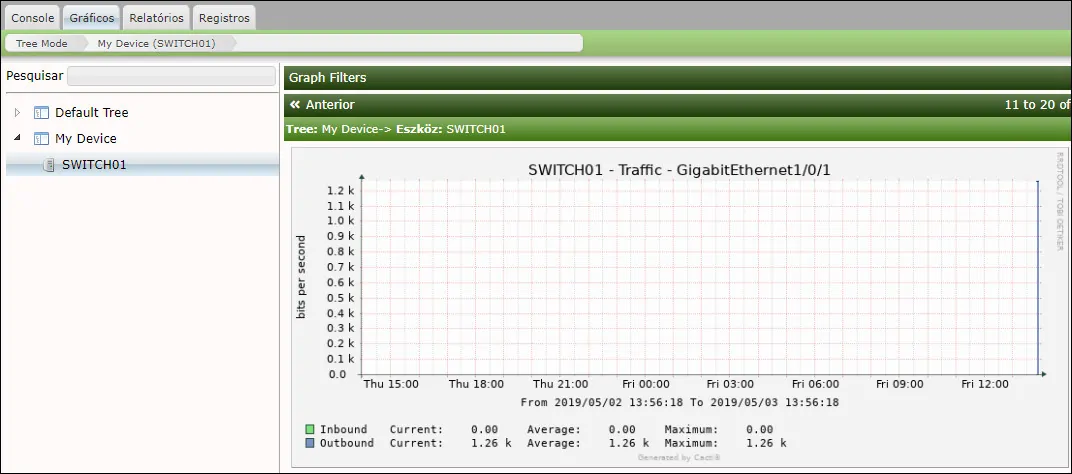
Ahora puede utilizar Cacti como una solución de monitor de red.
Ahora puede usar Cacti para monitorear un Switch HP usando SNMP.

Leave A Comment
You must be logged in to post a comment.